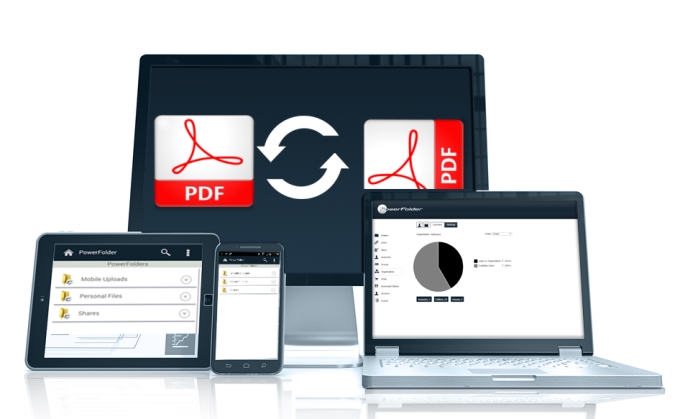
Si alguna vez ha tenido un archivo PDF orientado incorrectamente, seguramente se ha preguntado, ¿Cómo puedo hacer para corregirlo? Google tiene muchas sugerencias sobre aplicaciones para esto. Supongo que no querrá probarlas una por una para seleccionar la que más te guste. Para que no pierdas tiempo, clasificamos las 6 mejores aplicaciones para girar PDF en línea. Sigue leyendo para conocer más detalles sobre sus características.
5 aplicaciones webs que debe conocer para girar PDF online
LightPDF
LightPDF es una aplicación web ligera para procesar archivos PDF. Puede convertir, editar, dividir, agregar marcas de agua, leer texto, unir, firmar, proteger, girar y más. Tan pronto como abre el sitio web, puede comenzar a usarlo. Tiene una interfaz muy intuitiva. Puede encontrar todas las funciones disponibles y entenderlas en tan solo cinco minutos. No le pedirá que cree una cuenta o que instale nada. Para principiantes o personas sin experiencia procesando archivos PDF, esta herramienta debería ser la primera en consideración. La mayoría de las herramientas online tienen un límite en el tamaño de los archivos a subir y colocarán una marca de agua en los archivos de salida, pero no tendrá esta molestia aquí.
Visite LightPDF, seleccione la opción “Rotar PDF” en “Otras herramientas PDF”. Haga clic en “Seleccionar archivo” para subir un archivo de su computadora. También puede arrastrar y soltar el archivo PDF que desea girar en el área de trabajo. Cuando todas las páginas hayan sido cargadas en la web, puede seleccionar la que desea girar, luego, haga clic en el botón “Aceptar” para guardar los cambios que haga. Al final, solo debe descargar el archivo en su computadora.
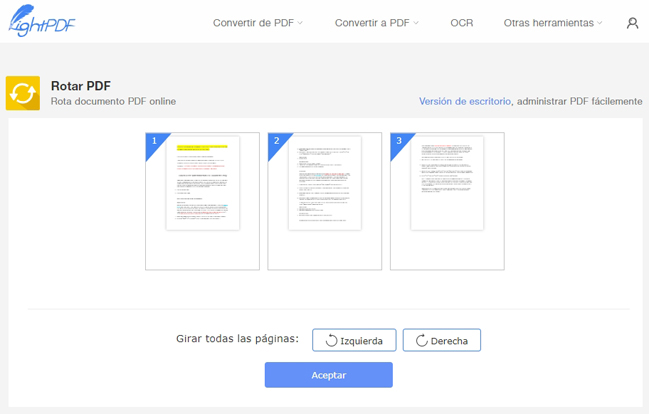
Pros:
- Tiene una interfaz fácil de usar
- Permite subir archivos de hasta 10Gb
- No agrega marcas de agua
- Procesa los archivos PDF rápidamente
- Compatible con Windows, Mac y teléfonos móviles
Contras:
- Solo permite subir archivos almacenados localmente
Smallpdf
Smallpdf es una herramienta en línea que permite girar documentos PDF. También tiene muchas otras funciones sorprendentes. Por ejemplo, puede usarla para convertir PDF a Word, PPT, Excel, JPG, BMP, TIFF, GIF y PNG. También puede comprimir, dividir, fusionar, firmar, desbloquear y proteger PDF. Es compatible con la mayoría de los navegadores web, como Internet Explorer, Chrome, Opera y Firefox. Siga los pasos a continuación para aprender a rotar sus archivos PDF al instante.
Abra la página web oficial con su navegador web. Elija la opción “Girar PDF” y haga clic en el botón “Elige un archivo” para seleccionar el archivo PDF que desea girar desde su computadora. También puede arrastrar y soltar el archivo en el área de trabajo. Cuando el archivo esté completamente cargado, haga clic en el botón “DERECHA” o “IZQUIERDA” para girar el archivo 90 grados.
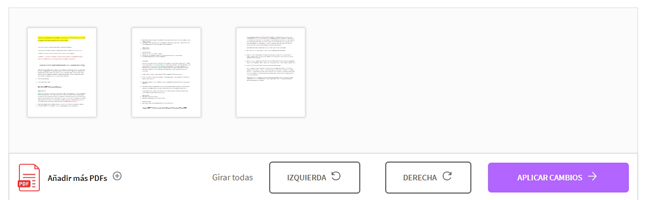
Pros:
- No se pierde calidad luego de la conversión
Cons:
- Solo permite convertir dos archivos por hora
Soda PDF
Soda PDF también tiene una versión gratuita que le permite girar PDF online. Después de iniciar sesión en su sitio web oficial, se le pedirá que cree una cuenta. Pero aún puede utilizar sus funciones si no inicia sesión. Además de rotar su archivo PDF, también puede ayudarle a crear, editar, convertir, anotar y proteger su archivo PDF. Tenga en cuenta que procesa archivos a una velocidad bastante. Veamos cómo funciona.
Vaya al sitio web oficial de Soda PDF, elija la opción “PRUÉBALO GRATIS” y será dirigido a su versión en línea gratuita. Haga clic en el botón “Abrir documento PDF” a la izquierda para seleccionar el archivo y espere a que se cargue por completo. Después de eso, haga clic en el botón “Girar” debajo de la pestaña “Editar”, luego puede comenzar a girar el archivo. Una vez hecho esto, presione el botón “Descargar” para guardar el archivo en su computadora.
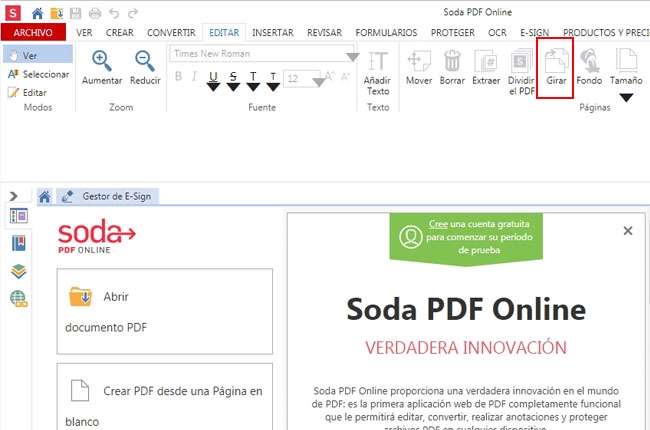
Pros:
- Tiene una interfaz parecida a la del Word
Cons:
- Algunas características están limitadas hasta que se actualiza a Premium
- Toma bastante tiempo en cargar los archivos
Sejda
Sejda es un programa que tiene una serie de funciones para manejar archivos PDF. Ya sea para voltear un archivo PDF o, incluso, editar, comprimir, fusionar, dividir y extraer su archivo PDF, puede hacerlo sin ningún problema en Sejda. Todas las funciones disponibles se enumeran en la página web después de iniciar sesión. Solo necesita unos pocos clics y esta herramienta hará el resto por usted.
Visite su página oficial, elija el botón “Girar” debajo de la opción “EDITAR & FIRMAR”, y se le dirigirá a una nueva página para cargar su archivo PDF desde su computadora, Dropbox, Google Drive o URL. También puede arrastrar y soltar el archivo en la página. Después de eso, puede elegir el ángulo y luego hacer clic en “All pages”(Todas las páginas), “Odd”(Impar) o “Even”(Par) para elegir las páginas que desea rotar. Finalmente, haga clic en el botón “Apply Changes”(Aplicar cambios) y espere a que se procese el documento.
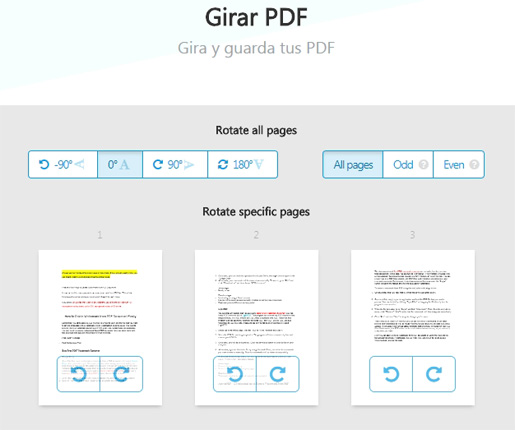
Pros:
- Tiene una interfaz fácil de utilizar
- Tiene una variedad de funciones para sus archivos PDF
- Tiene muchas formas para guardar los archivos
Cons:
- Tarda mucho tiempo en procesar los archivos más grandes
PDFaid
Una herramienta web más eficiente que puede usar para girar PDF en línea es PDFaid. Este es un sitio web que cubre casi todas las herramientas para manipular archivos PDF. Además de procesar archivos PDF, también puede encontrar otras aplicaciones, como aplicaciones de imágenes, aplicaciones de oficina, aplicaciones de texto y otras. Compruebe cómo rotar un documento PDF en esta aplicación.
Vaya al sitio web de PDFaid y abra la pestaña “Aplicaciones Web”. Elija “Aplicaciones PDF”> “Rotar Páginas PDF” y se abrirá la página de rotación. Haga clic en el botón “SELECCIONE archivo” para elegir el archivo de su computadora. Luego, elija el ángulo y las páginas para girar.
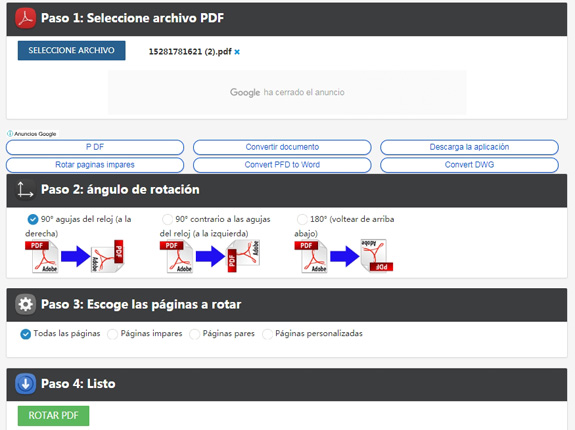
Pros:
- Ofrece muchas herramientas para PDF
- Fácil de usar
Contras::
- No permite subir archivos de más de 15MB
- Permite subir archivos solo de su computadora
- Tiene muchas publicidades molestas en el sitio
Conclusión y Comparación
Para una comparación clara de las características entre estas herramientas, puede consultar la tabla a continuación.
| LightPDF | Smallpdf | Soda PDF | Sejda | PDFaid | |
|---|---|---|---|---|---|
| Sube archivos de | Disco Local | Disco Local | Disco Local, Dropbox, Google Drive | Disco Local, Dropbox, Google Drive y URL | Disco Local |
| Compatible con plataformas móviles | |||||
| Convertir PDF | |||||
| Editar PDF | |||||
| Marca de Agua en el PDF | |||||
| Firmar PDF | |||||
| Desbloquear PDF | |||||
| Proteger PDF | |||||
| Comprimir PDF | |||||
| OCR |
Dejar un comentario